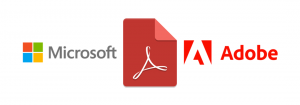Hur man avinstallerar Snipping Tool i Windows 10
Hur man avinstallerar Snipping Tool i Windows 10
Snipping Tool är en av de klassiska Windows-apparna som kommer förinstallerade från Windows Vista. Det är en enkel, men användbar app för skärmfångning som förmodligen är bekant för alla användare. Med Windows 10 erbjuder Microsoft en ny Screen & Sketch modern app, som ersätter det klassiska Snipping Tool.
Alltså Skärmklippverktyget är en enkel och användbar applikation som levereras med Windows som standard. Den skapades speciellt för att ta skärmdumpar. Det kan skapa de flesta typer av skärmdumpar - fönster, anpassat område eller hela skärmen.
I Windows 10, klippverktyget pekar användaren till appen Screen & Sketch, vilket indikerar att dess dagar är räknade. Så, börjar om Windows 10 build 21277, är klippverktyget nu en valfri komponent. Medan build 21277 behåller det förinstallerat (men detta kan ändras så småningom), är det nu möjligt att avinstallera det.
Det här inlägget visar dig hur du avinstallerar Snipping Tool-appen i Windows 10. Vi kommer också att granska hur du installerar det tillbaka i operativsystemet om du behöver återställa det efter borttagningen. Det finns ett antal metoder du kan använda
Avinstallera Snipping Tool i Windows 10
- Öppna Inställningar.
- Navigera till Appar > Appar och funktioner.
- Klicka på till höger Hantera tillvalsfunktioner.
- Klicka på Skärmklippverktyget post i listan över tillvalsfunktioner.
- Klicka på Avinstallera knapp.
- Detta tar omedelbart bort appen från operativsystemet.
Du är färdig.
Notera. Du kan öppna direkt Valfria funktioner sidan i Inställningar genom att högerklicka på posten Snipping Tool i Start-menyn och sedan välja "Avinstallera" från menyn.
Om du behöver installera Snipping Tool efter borttagningen, här är vad du behöver göra.
Installera Snipping Tool i Windows 10
- Öppna Inställningar.
- Navigera till Appar > Appar och funktioner.
- Klicka på till höger Hantera tillvalsfunktioner.
- Klicka på Lägg till en funktionsknapp.
- Hitta Skärmklippverktyget app i listan över tillgängliga komponenter och välj (markera) den.
- Klicka på Installera knapp.
- Du har installerat Snipping Tool.
Alternativt kan du använda kommandotolken för att installera och avinstallera Snipping Tool. Detta involverar kommandot DISM. Du måste vara inloggad som administratör att använda den.
Avinstallera eller installera klippverktyget med kommandotolken
- Öppna a kommandotolken som administratör.
- Skriv eller kopiera-klistra in följande kommando för att avinstallera Snipping Tool.
DISM /Online /Remove-Capability /CapabilityName: Microsoft-Windows-SnippingTool~~~~0.0.1.0. - För att installera Snipping Tool efter att du tagit bort det, använd det här kommandot:
DISM /Online /Add-Capability /CapabilityName: Microsoft-Windows-SnippingTool~~~~0.0.1.0. - Slå
Stiga påför att köra kommandot. - Du kan nu stänga kommandotolksfönstret.
Slutligen, från och med Windows 10 build 21354, följde appen Snipping Tool Anteckningsblock och Måla, och den är nu tillgänglig från butiken. Denna ändring innebär att du kan installera, reparera och avinstallera Snipping Tool.
Installera eller avinstallera Snipping Tool-appen från Microsoft Store
Även om Snipping Tool är nu i listan över föråldrade funktioner, Microsoft kombinerade den här appen med Snip och Sketch. Om du nu avinstallerar Snip and Sketch avinstalleras Snipping Tool. Det är svårt att förstå logiken bakom detta, så var helt enkelt medveten om detta faktum och bli inte förvirrad när du ser Klipp och skissa istället för Snipping Tool i Microsoft Store.
Avinstallera Snipping Tool, butiksversion
- Öppna Start-menyn.
- Hitta Skärmklippverktyget genväg i applistan.
- Högerklicka på programmet och välj Avinstallera.
- Bekräfta avinstallationsprompten för att ta bort Snipping-verktyget från Windows 10.
Ta bort klippverktyget (butiksversion) med inställningar.
- Öppen inställningar.
- Navigera till Appar > Appar och funktioner sektion.
- Hitta Skärmklippverktyget i listan och klicka på den.
- Välj Avinstallera och bekräfta åtgärden.
Hur man installerar Snipping Tool från Microsoft Store
- För att installera Snipping Tool från Microsoft Store, öppna denna länk.
- Klicka på Skaffa sig knapp.
- Detta kommer att installera den moderna Snip and Sketch-appen + Snipping Tool-paketet och återställa Snipping Tool i startmenyn.
Du är färdig!
Snipping Tool var en del av Windows XP Tablet PC Edition men blev mainstream efter att det inkluderades i Windows Vista. Den kan ta skärmdumpar av ett fönster, ett skärmområde eller hela skärmens innehåll. När du har tagit en bild kan du lägga till en kommentar och spara bilden i en *.png-, *.jpg- eller *.gif-fil. Verktyget förändrades inte mycket förrän Windows 10.
Det är allt.